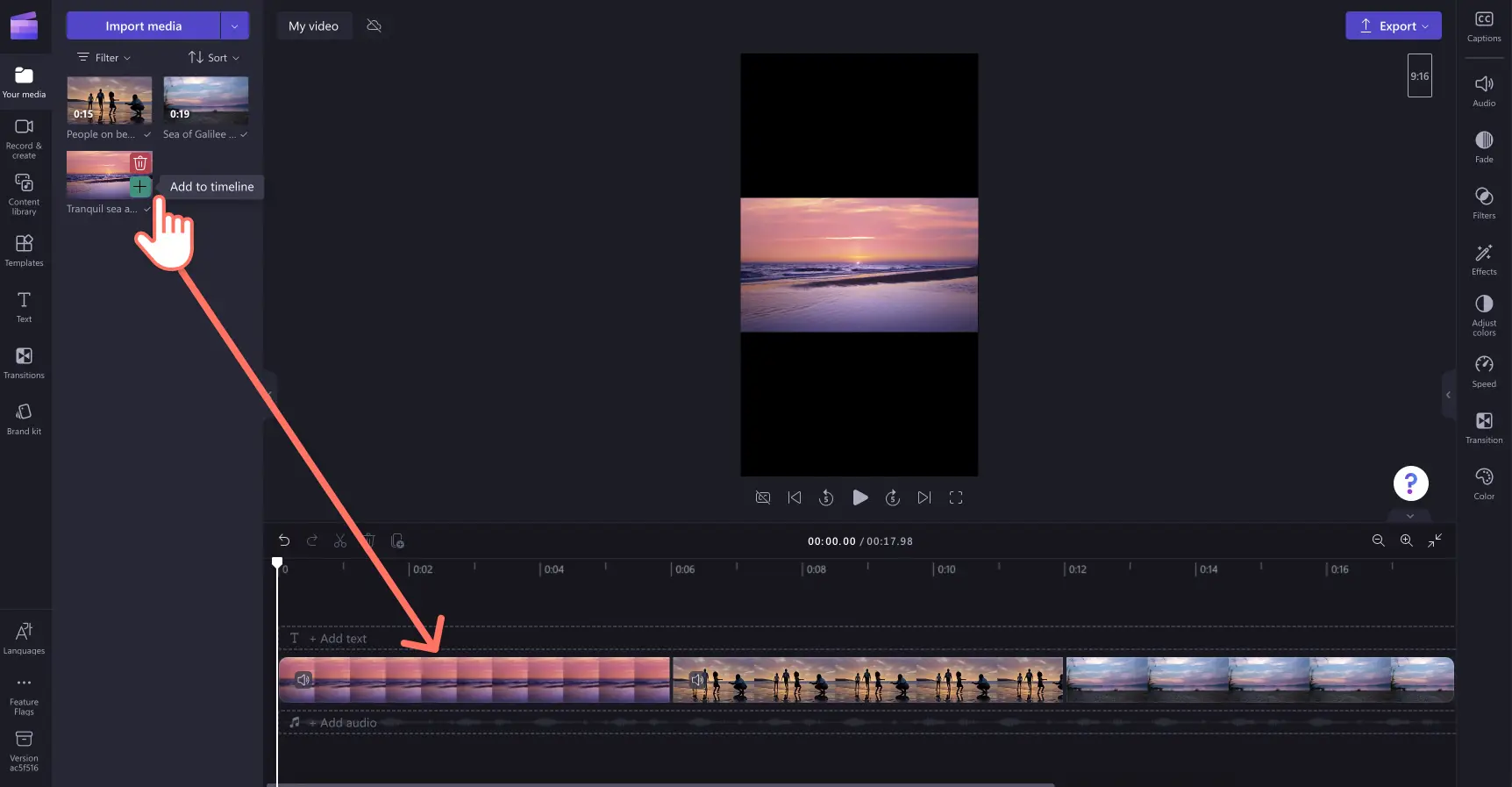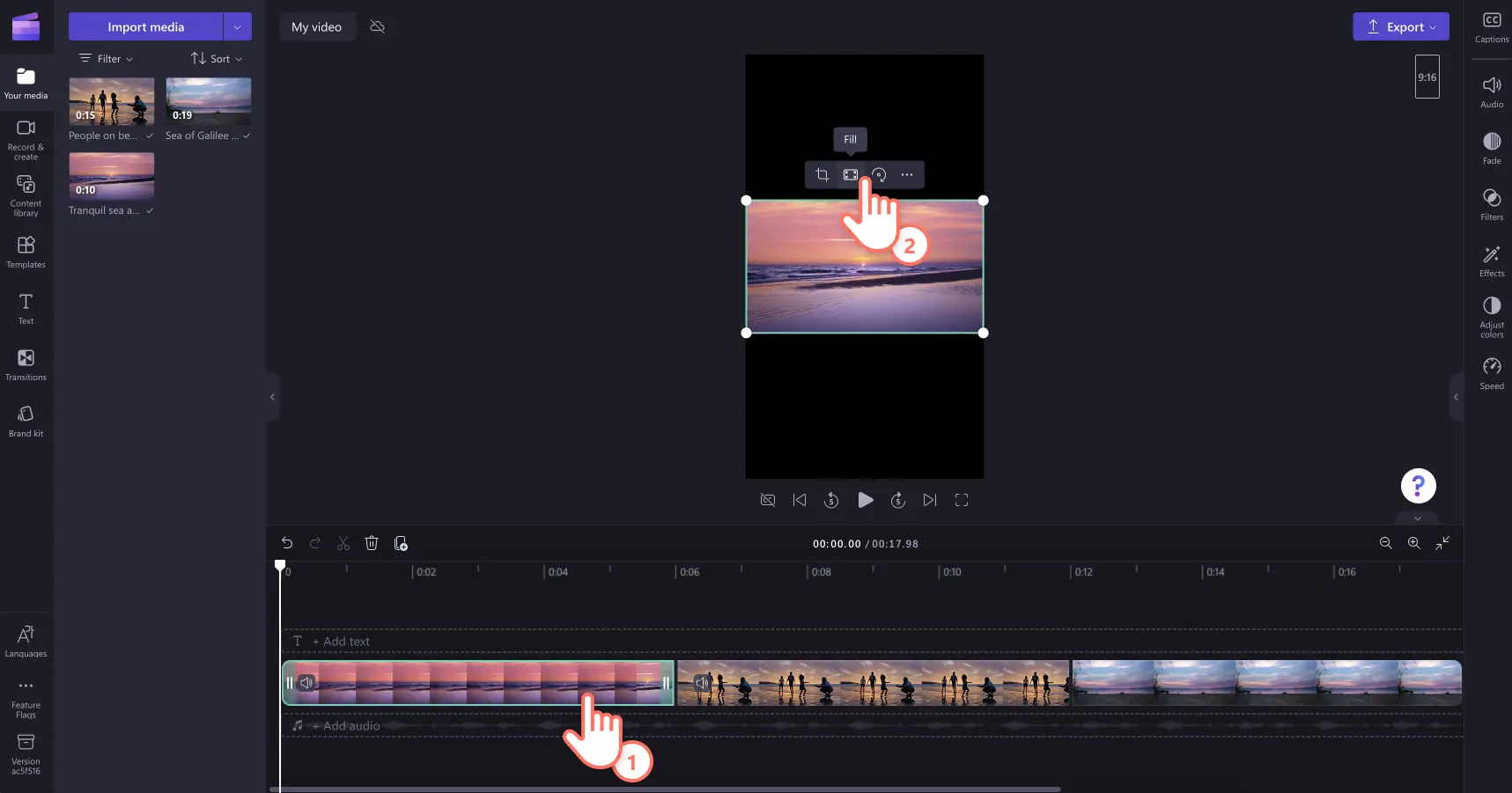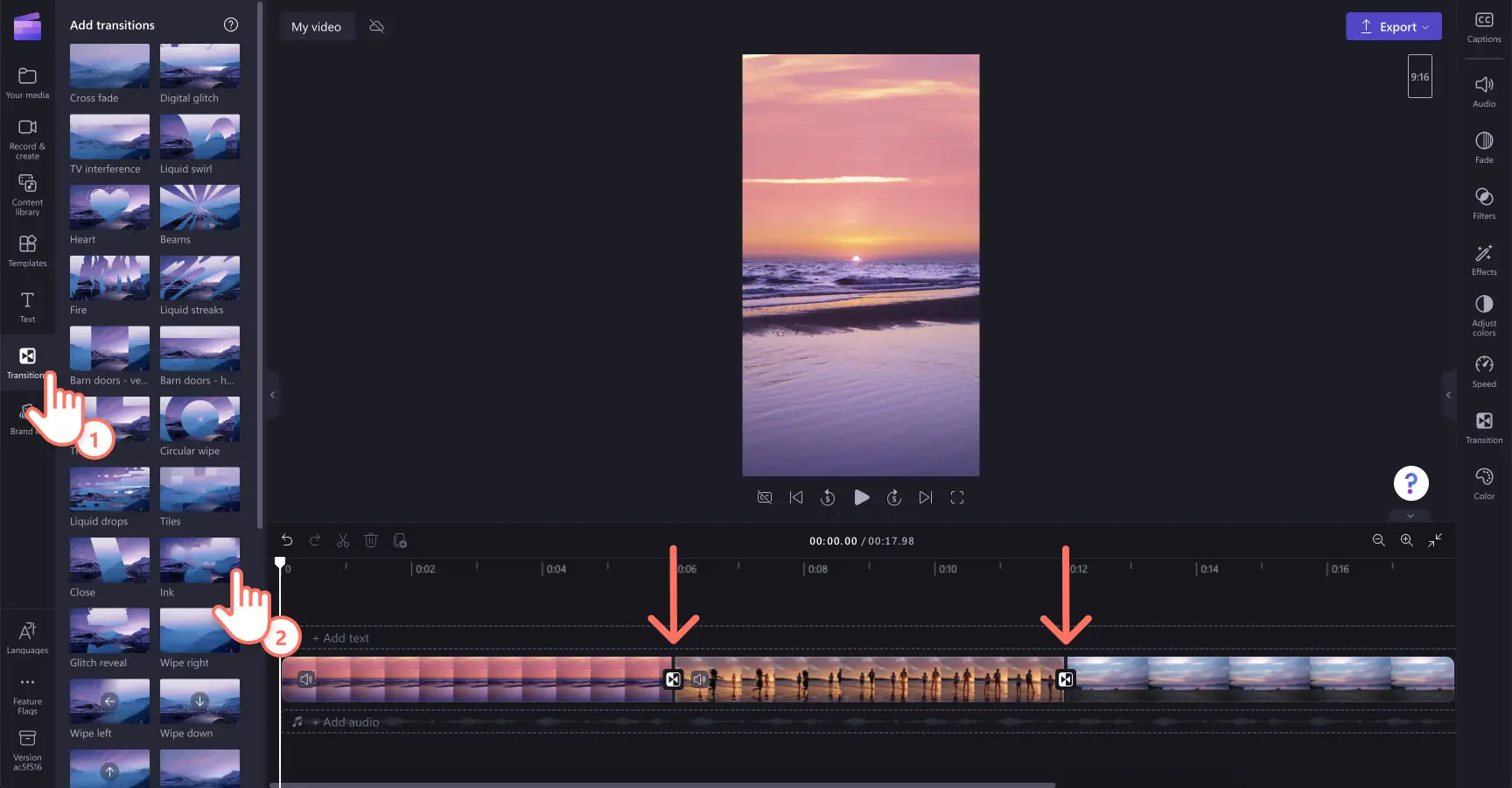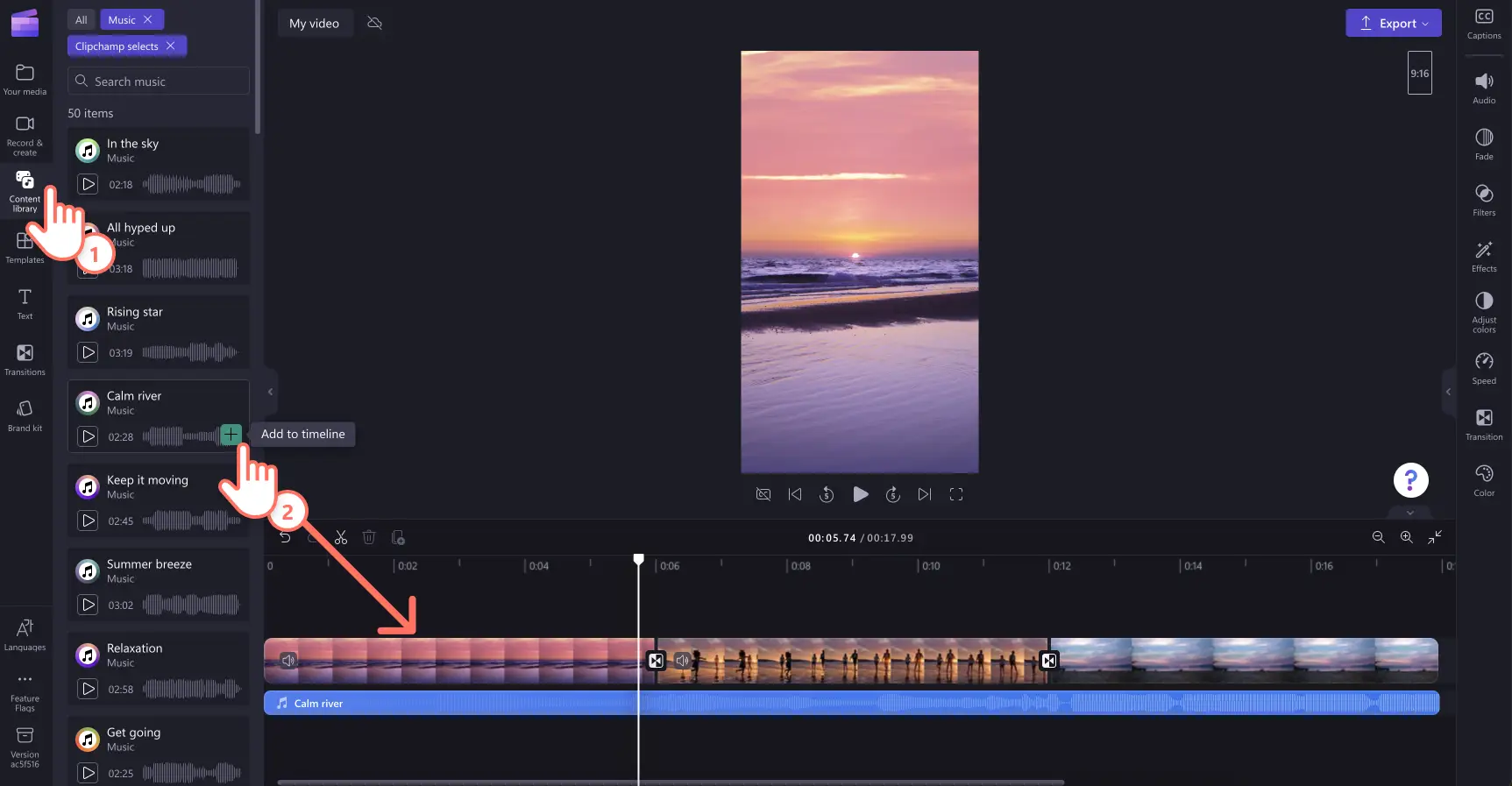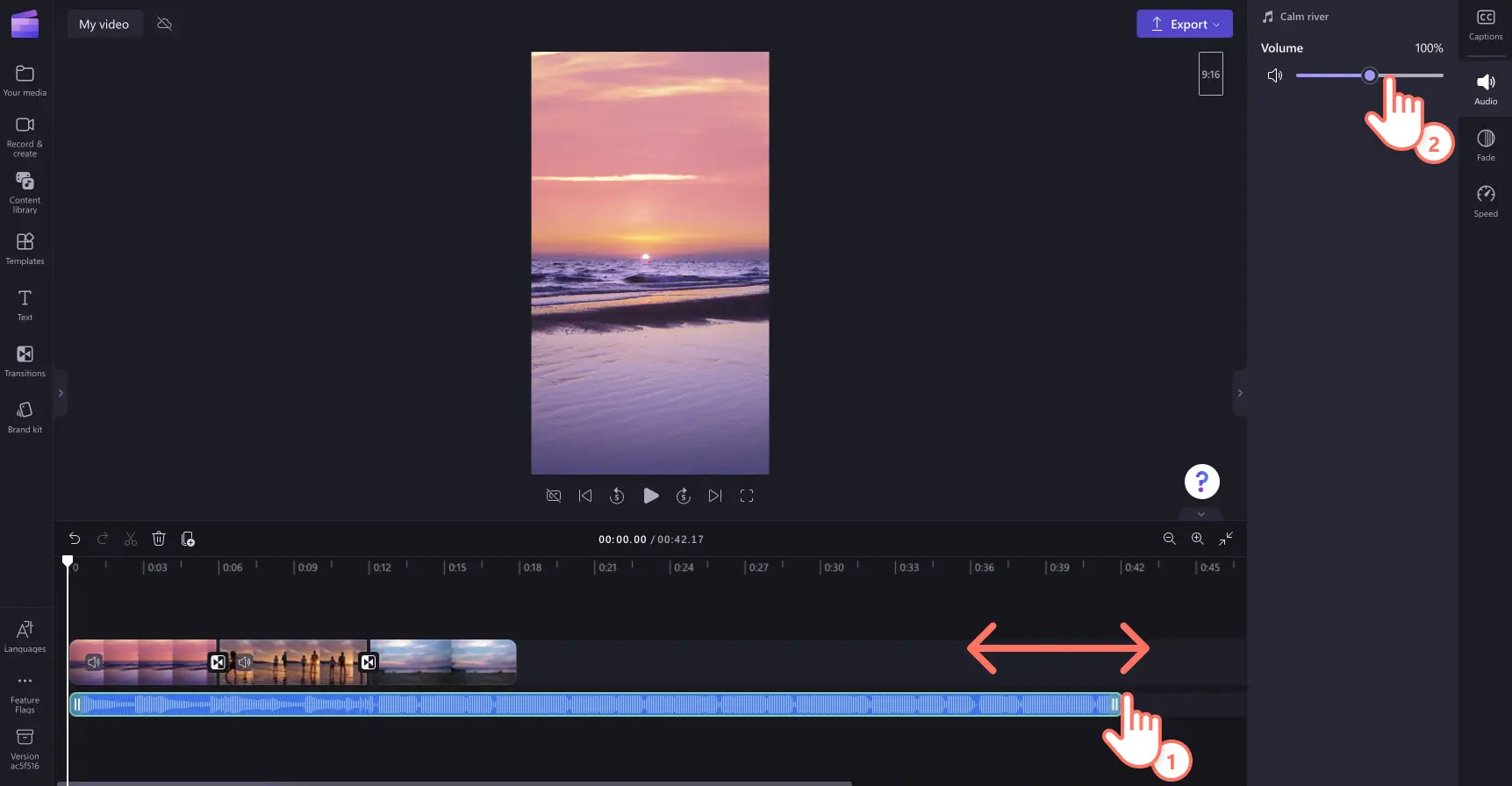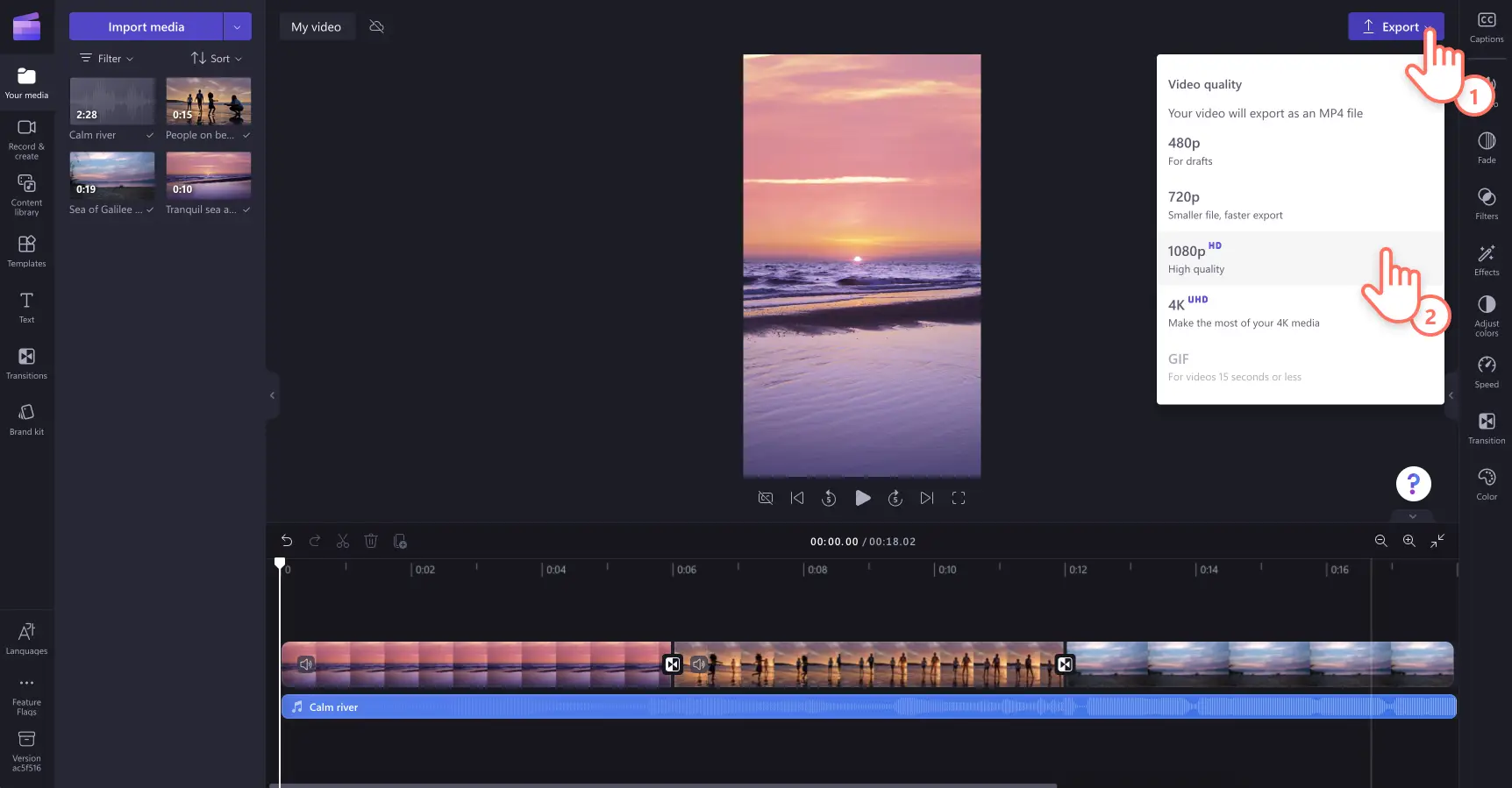«Προσοχή!Τα στιγμιότυπα οθόνης σε αυτό το άρθρο προέρχονται από το Clipchamp για προσωπικούς λογαριασμούς. Οι ίδιες αρχές ισχύουν στο Clipchamp για λογαριασμούς εργασίας και σχολικούς λογαριασμούς.»
Σε αυτήν τη σελίδα
Μοιραστείτε τις αγαπημένες σας στιγμές και τα επιτεύγματά σας δημιουργώντας ένα βίντεο μοντάζ για τα κοινωνικά μέσα.
Από ταξιδιωτικά στιγμιότυπα έως αξέχαστες οικογενειακές στιγμές, συνδυάστε τα αποσπάσματα βίντεο για να δημιουργήσετε συναρπαστικά βίντεο μοντάζ. Μπορείτε εύκολα να αλλάξετε το μέγεθος των βίντεο ώστε να ταιριάζουν σε οποιαδήποτε πλατφόρμα, καθώς και να προσθέσετε ειδικά εφέ όπως αφηγήσεις AI.
Μάθετε πώς να παρουσιάζετε τις ιδέες σας για βίντεο με ομαλές μεταβάσεις βίντεο, μουσική υπόκρουση και τίτλους κίνησης με το Clipchamp.
Τι είναι το βίντεο μοντάζ;
Ένα βίντεο μοντάζ είναι μια συλλογή από αποσπάσματα βίντεο και φωτογραφίες που τοποθετούνται σε μια αλληλουχία για να δημιουργήσουν ένα αξιομνημόνευτο βίντεο. Μια δημοφιλής τεχνική βίντεο στη δημιουργία ταινιών και στα κοινωνικά δίκτυα, τα βίντεο μοντάζ είναι ένα ισχυρό εργαλείο αφήγησης για τη μεταφορά ενός θέματος, μιας αφήγησης και ενός μηνύματος. Τα βίντεο μοντάζ έχουν κινηματογραφική αίσθηση. Οι ειδικοί επεξεργασίας βίντεο τα αποκαλούν επίσης βίντεο κολάζ.
Στοιχεία που πρέπει να έχει ένα εξαιρετικό βίντεο μοντάζ
Ήπιες μεταβάσεις σκηνών
Κάντε εναλλαγή μεταξύ διαφορετικών κλιπ ή φωτογραφιών χρησιμοποιώντας μεταβάσεις. Μπορείτε επίσης να προσαρμόσετε τον ρυθμό του βίντεό σας, κάνοντας τη μετάβαση μεταξύ δύο στοιχείων αργή ή γρήγορη. Δοκιμάστε επαγγελματικές μεταβάσεις βίντεο όπως τον θόρυβο, την κίνηση σάρωσης, την σταδιακή εναλλαγή σε μαύρο, την τεχνική jump cut, τις παρμορφώσεις, τα περάσματα και άλλα.
Απαλή μουσική υπόκρουση ή αφήγηση
Ορίστε τον τόνο του βίντεο μοντάζ σας προσθέτοντας απαλή μουσική υπόκρουση χωρίς υποχρέωση καταβολής δικαιωμάτων εκμετάλλευσης ή δημιουργώντας μαι ελκυστική αφήγηση. Αναζητήστε μια σειρά από κατηγορίες ήχου επιμελημένες με το χέρι για να βρείτε την τέλεια μουσική που ταιριάζει στο θέμα του βίντεο σας, όπως γρήγορους ρυθμούς ή αργές μελωδίες lo-fi. Αν θέλετε να πάτε το βίντεο μοντάζ σας ένα βήμα παραπέρα, δημιουργήστε μια ενημερωτική αφήγηση με AIγια να ενισχύσετε τη διάθεση του βίντεο ή να προσθέσετε χιούμορ.
Κομψές επικαλύψεις πλαισίου
Αναβαθμίστε το στυλ του βίντεο σας προσθέτοντας μοναδικές επικαλύψεις βίντεο, όπως πλαίσια και περιθώρια. Επιλέξτε από διακοσμητικά βίνταντζ πλαίσια, φώτα ουράνιου τόξου που αναβοσβήνουν και μοντέρνα αφηρημένα πλαίσια, για να προσθέσετε μια μοναδική πινελιά στο βίντεο μοντάζ σας.
Ενημερωτικοί κινούμενοι τίτλοι
Δώστε στο βίντεο μοντάζ σας έναν τίτλο με τη βοήθεια κινούμενου κειμένου. Η χρήση κειμένου και τίτλων μπορεί να δώσει έμφαση στα σημεία συζήτησης, να προσθέσει περιεχόμενο και να βελτιώσει οποιοδήποτε βίντεο μέσα σε δευτερόλεπτα. Επιλέξτε διάφορα στυλ τίτλων, γραμματοσειρών, χρωμάτων, μεγεθών, θέσεων και θεμάτων.
5 ιδέες για βίντεο μοντάζ στα κοινωνικά δίκτυα
1. Reel για ταξίδια και διακοπές
Παρουσιάστε τα τελευταία σας ταξίδια ή τις αγαπημένες σας στιγμές διακοπών κατά τη διάρκεια της εορταστικής περιόδου με ένα βίντεο μοντάζ. Κονιοποιήστε το βίντεο κάθετης προβολής στο TikTok και το Instagram για να συνδεθείτε με τους θεατές σας και να τους εμπνεύσετε να ταξιδέψουν.
2. Μοντάζ ειδικών περιστάσεων
Προκαλέστε συναισθήματα και θυμηθείτε ειδικές περιστάσεις μετατρέποντας τα αποσπάσματα βίντεο και τις φωτογραφίες σας σε ένα εγκάρδιο μοντάζ. Ανεξάρτητα αν ανασύρετε αναμνήσεις από γιορτές γενεθλίων, ορόσημα, πάρτι ή γαμήλιες εκδηλώσεις, ένα βίντεο μοντάζ με voiceover είναι ιδανικό για να το ανεβάσετε στο YouTube.
3. Οδηγός ανακαίνισης ή DIY
Δείξτε τα καλύτερα σημεία της τελευταίας σας ανακαίνισης ή μοιραστείτε τα περήφανα DIY έργα σας σε ένα διασκεδαστικό βίντεο μοντάζ. Καταγράψτε τον εαυτό σας σε πραγματικό χρόνο ή μέσω μιας τεχνικής time-lapse, συνδυάστε τα αποσπάσματά σας χρησιμοποιώντας διάταξη βίντεο σε διαιρεμένη οθόνη, προσθέστε μεταβάσεις σάρωσης και κοινοποιήστε τα στα κοινωνικά δίκτυα. Τα βίντεο μοντάζ "πριν και μετά" είναι επίσης αρκετά δημοφιλή στο TikTok.
4. Βίντεο μεταμόρφωσης σώματος με γυμναστική
Αν θέλετε να παρουσιάσετε μια διαδρομή γυμναστικής "πριν και μετά", μια δίαιτα ή μια ρουτίνα προπόνησης, δημιουργήστε ένα μοντάζ μεταμόρφωσης μέσω γυμναστικής που θα διατηρήσει το ενδιαφέρον των θεατών σας. Συνδυάστε εύκολα τα αποσπάσματά σας με γρήγορα jump cut, επικαλύψεις αυτοκόλλητων και ανεβαστική μουσική υπόκρουση. Όταν είστε έτοιμοι, κοινοποιήστε τη μεταμόρφωσή σας ως Instagram Reels.
5. Μοντάζ εβδομαδιαίας ένδυσης
Παρακολουθήστε τις τάσεις στο TikTok και το Instagram δημιουργώντας βίντεο με ιδέες για ρούχα. Βιντεοσκοπήστε τον εαυτό σας καθημερινά στην "εργασιακή σας φόρμα" και, στη συνέχεια, συνδυάστε τα σύντομα αποσπάσματά σας με τίτλους κίνησης και μια αφήγηση ώστε να συνθέσετε ένα μοντέρνο βίντεο μοντάζ.
Πώς μπορείτε να δημιουργήσετε ένα βίντεο μοντάζ στο Clipchamp
Βήμα 1. Εισαγωγή βίντεο ή επιλογή πλάνων αρχείου
Για να εισαγάγετε τα δικά σας βίντεο, κάντε κλικ στο κουμπί "Εισαγωγή πολυμέσων" στην καρτέλα "Τα μέσα σας" στη γραμμή εργαλείων για να περιηγηθείτε στα αρχεία του υπολογιστή σας ή να συνδεθείτε στο OneDrive σας.
Μπορείτε επίσης να χρησιμοποιήσετε πολυμέσα αρχείου χωρίς υποχρέωση καταβολής δικαιωμάτων εκμετάλλευσης σε βίντεο μοντάζ για να συμπληρώσετε κενά ή ως φόντο. Επιλέξτε την καρτέλα "Βιβλιοθήκη βίντεο" στη γραμμή εργαλείων και ψάξτε ανάμεσα σε διαφορετικές κατηγορίες αρχείου.
Πριν προσθέσετε τα βίντεό σας στη λωρίδα χρόνου, βεβαιωθείτε ότι η αναλογία διαστάσεων είναι στις σωστές διαστάσεις για την πλατφόρμα κοινωνικής δικτύωσης που χρησιμοποιείτε. Αν θέλετε να μοιραστείτε το βίντεο μοντάζ σας στο TikTok, το Instagram ή το YouTube Shorts, σας συνιστούμε να αλλάξετε τις αναλογίες εικόνας σε 9:16 από 16:9. Κάντε κλικ στο κουμπί 16:9 και, στη συνέχεια, κάντε κλικ στο κουμπί 9:16.
Στη συνέχεια, σύρετε και αποθέστε κάθε βίντεο στη λωρίδα χρόνου από την καρτέλα των πολυμέσων σας.Φροντίστε να τοποθετήσετε τα βίντεο και τις φωτογραφίες σας δίπλα-δίπλα στη λωρίδα χρόνου. Μπορείτε να αναδιατάξετε τη σειρά της λωρίδας χρόνου όσες φορές θέλετε.
Εάν τα στοιχεία σας έχουν διαφορετικές αναλογίες εικόνας, απλά χρησιμοποιήστε το εργαλείο προσαρμογής και συμπλήρωσης στην αιωρούμενη γραμμή εργαλείων.
Βήμα 2.Τοποθέτηση μεταβάσεων μεταξύ αποσπασμάτων
Για να μετατρέψετε τα αποσπάσματα ή τις φωτογραφίες σας σε βίντεο μοντάζ, τοποθετήστε μεταβάσεις μεταξύ κάθε στοιχείου στη λωρίδα χρόνου. Κάντε κλικ στην καρτέλα μεταβάσεων στη γραμμή εργαλείων. Τοποθετήστε το ποντίκι πάνω από κάθε μετάβαση βίντεο για προεπισκόπηση. Μεταφέρετε και αποθέστε μια μετάβαση βίντεο στη λωρίδα χρόνου μεταξύ δύο στοιχείων. Η μετάβαση θα κουμπώσει αυτόματα στη λωρίδα χρόνου.
Βήμα 3.Προσθήκη μουσικής χωρίς υποχρέωση καταβολής δικαιωμάτων εκμετάλλευσης
Κάντε κλικ στην καρτέλα "Μουσική και SFX" στη γραμμή εργαλείων για να ανοίξετε τις επιλογές μουσικής χωρίς υποχρέωση καταβολής δικαιωμάτων εκμετάλλευσης. Χρησιμοποιήστε τη γραμμή αναζήτησης για να περιηγηθείτε στη βιβλιοθήκη χρησιμοποιώντας λέξεις-κλειδιά όπως χαρούμενη, μελαγχολική, ανεβαστική και άλλα. Κάντε κλικ στο κουμπί αναπαραγωγής για προεπισκόπηση των κομματιών ήχου και, στη συνέχεια, μεταφέρετε και αποθέστε το τραγούδι στη λωρίδα χρόνου κάτω από τα πολυμέσα σας.
Περικόψτε τον ήχο ώστε να ταιριάζει με το μήκος του βίντεο, χρησιμοποιώντας τις πράσινες λαβές. Μετακινήστε τις πράσινες λαβές στα αριστερά της λωρίδας χρόνου για να συντομεύσετε το αρχείο ήχου. Μπορείτε επίσης να χρησιμοποιήσετε την καρτέλα ήχου στον πίνακα ιδιοτήτων για να επεξεργαστείτε την ένταση του ήχου.
Βήμα 4. Προεπισκόπηση και αποθήκευση του βίντεό σας
Προτού αποθηκεύσετε το νέο σας βίντεο μοντάζ, βεβαιωθείτε ότι έχετε κάνει προεπισκόπηση του βίντεο, κάνοντας κλικ στο κουμπί αναπαραγωγής. Όταν είστε έτοιμοι για αποθήκευση, κάντε κλικ στο κουμπί εξαγωγής και επιλέξτε μια ανάλυση βίντεο.Συνιστούμε να αποθηκεύετε όλα τα βίντεο σε ανάλυση 1080p για την καλύτερη δυνατή ποιότητα. Οι συνδρομητές επί πληρωμή μπορούν να αποθηκεύσουν σε ανάλυση βίντεο 4K.
Παρακολουθήστε το εκπαιδευτικό μας βίντεο στο YouTube για περισσότερη βοήθεια.
Για περισσότερες συμβουλές πάνω στη δημιουργία εκπληκτικών ιδεών για τα κοινωνικά μέσα, ρίξτε μια ματιά στον απόλυτο οδηγό YouTube. Αυξήστε τη δέσμευση και την αναγνωρισιμότητά σας, αλλάζοντας το μέγεθος και αναδημοσιεύοντας το βίντεό σας και στο TikTok.
Δοκιμάστε το Clipchamp δωρεάν ή κατεβάστε την εφαρμογή Clipchamp για τα Windows για να ξεκινήσετε.